Win10系统禁止在开始菜单卸载应用的方法
时间:2023-08-28 09:21:50作者:极光下载站人气:0
很多小伙伴在选择电脑操作系统是都会将win10系统作为首选,因为Win10系统中的功能十分的丰富,并且操作简单,对于很多刚开始接触电脑的小伙伴来说也十分的容易上手。在使用Win10系统的过程中,有的小伙伴为了避免自己误操作将开始菜单中的应用删除,会进入本地组策略编辑器页面,在该页面中打开用户配置下的管理模板选项,接着在“开始菜单和任务栏”页面中再打开“阻止用户从”开始"中卸载应用程序”选项,最后将该选项设置为“已启用”即可。有的小伙伴可能不清楚具体的操作方法,接下来小编就来和大家分享一下Win10系统禁止在开始菜单卸载应用的方法。
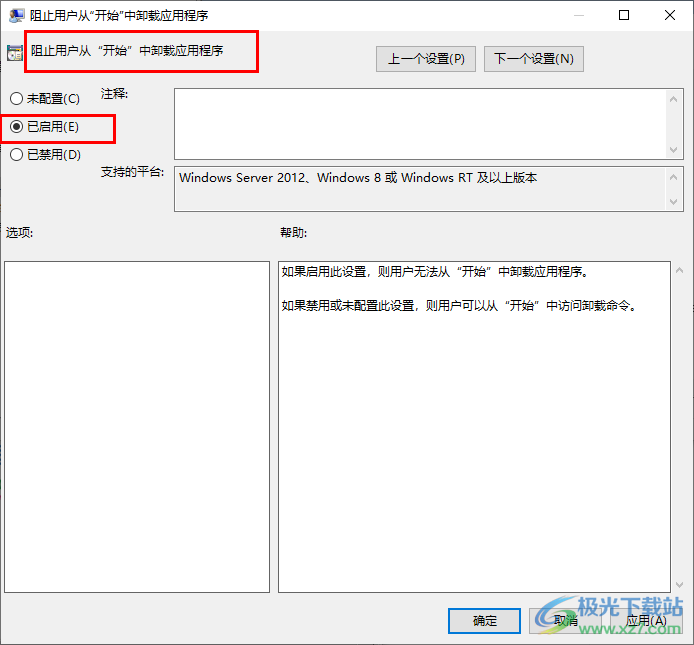
方法步骤
1、第一步,我们在电脑中使用快捷键“win+R”打开运行窗口,然后在窗口中输入“gpedit.msc”并点击回车键
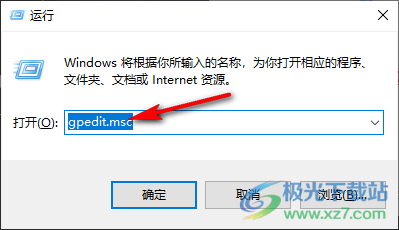
2、第二步,进入本地组策略编辑器页面之后,我们在该页面中先打开“用户配置”下的“管理模板”选项
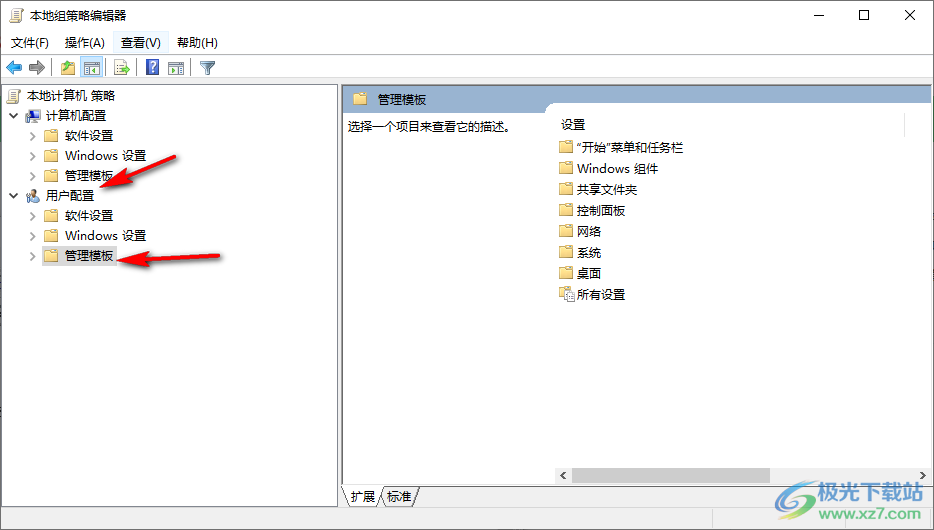
3、第三步,在管理模板的下拉列表中我们找到“开始菜单和任务栏”选项,点击打开该选项
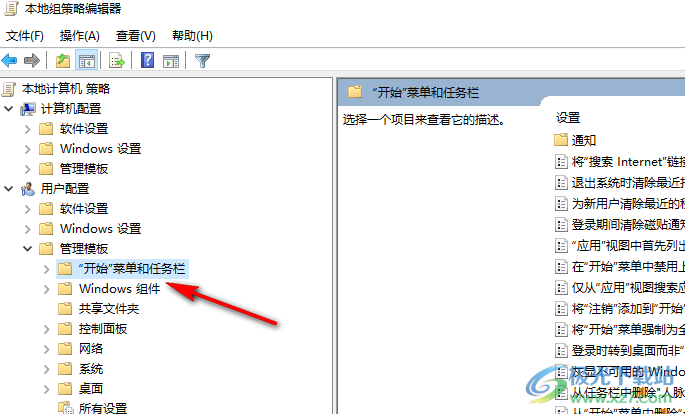
4、第四步,在“开始菜单和任务栏”的右侧页面中,我们右键单击“阻止用户从”开始"中卸载应用程序”选项,然后在菜单列表中点击“编辑”选项
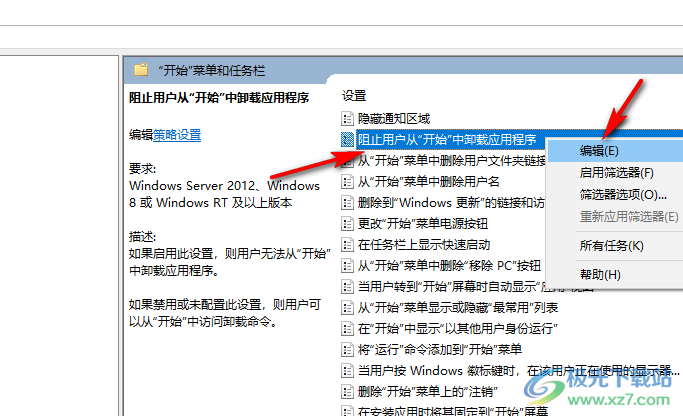
5、第五步,进入“阻止用户从”开始"中卸载应用程序”页面之后,我们在该页面中先点击“已启用”,再点击“应用”和“确定”选项即可
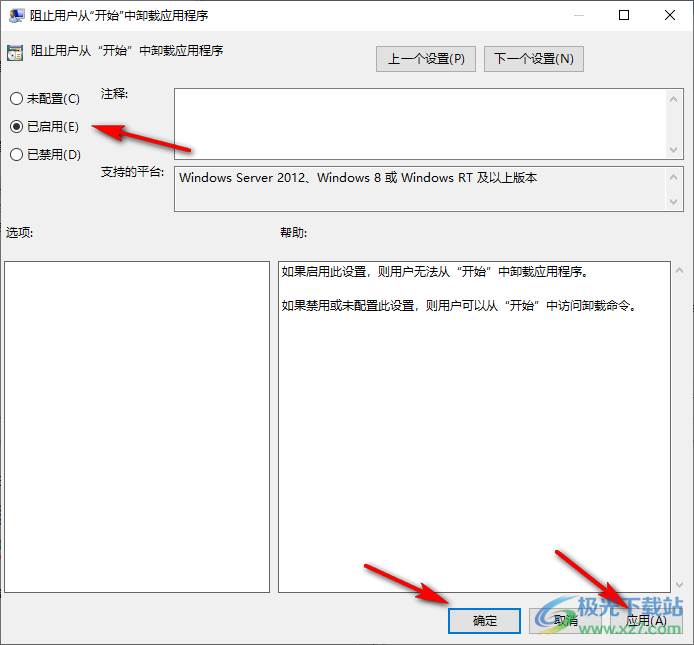
以上就是小编整理总结出的关于Win10系统禁止在开始菜单卸载应用的方法,我们在本地组策略编辑器页面中先打开用户配置下的管理模板选项,然后再在“开始菜单和任务栏”的右侧页面中打开“阻止用户从”开始"中卸载应用程序”选项,最后将该选项设置为“已启用”即可,感兴趣的小伙伴快去试试吧。

大小:4.00 GB版本:64位单语言版环境:Win10
- 进入下载

网友评论